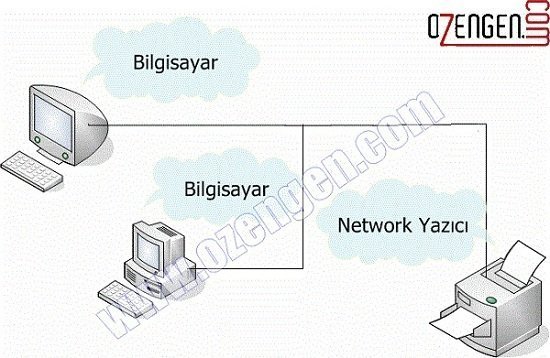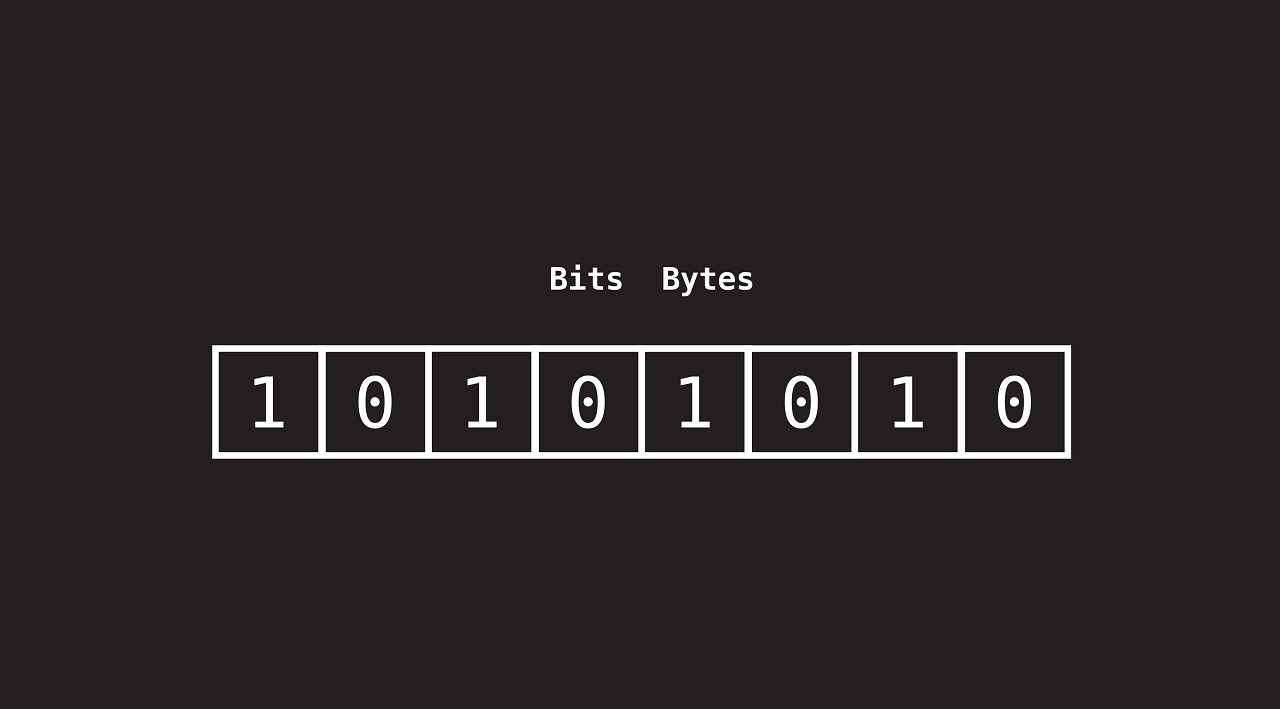Telnet Bağlantısı Nasıl Kurulur
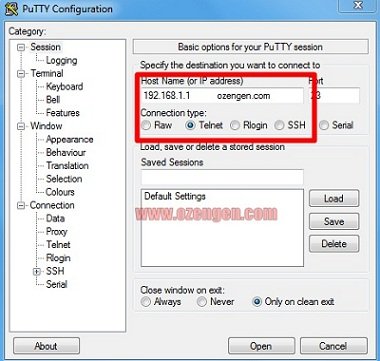
Telnet, internet bağlantınızı kullanarak başka bilgisayar veya sunuculara sağlanmanızı TCP/IP protokolü sağlayan metin tabanlı bir yazılımdır. Bağlanmak istediğiniz bilgisayarlarda yönetici tarafından bağlantı izni verildiyse, Telnet, uzak bilgisayarın karşısında oturuyormuşsunuz gibi bu bilgisayardaki programlara ve hizmetlere erişim komutlarını girmenize olanak tanır. Telnet e-postalara, veritabanlarına veya dosyalara erişim dahil olmak üzere pek çok amaçla kullanılabilir.
Telnet bağlantısını Windows komut satırını kullanarak sağlayabilirsiniz. Bunun haricinde en kullanışlı yazılım Putty’dir.
Yazılımı indirmek için Google’a putty yazıp uygulamayı indirin.
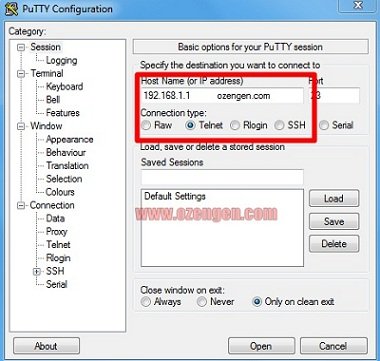
Windows telnet istemcisini yüklemek için;
Başlat menüsüne tıklayın.
Denetim Masası’nı ve Programlar’ı tıklatın.
Programlar ve Özellikler altında, Windows özelliklerini aç veya kapat’ı tıklatın.
Yönetici izni gerekli Yönetici parolası veya onay istenirse, parolayı yazın veya onay verin.
Windows Özellikleri iletişim kutusunda Telnet İstemcisi onay kutusunu işaretleyin. Tamam’ı tıklatın. Yükleme birkaç dakika sürebilir.

Yükleme işlemini yaptıktan sonra Windows + R kısayol tuşuna bastıktan sonra telnet yazarak veya telnet 192.168.1.1 ( bağlanmak istediğiniz sunucu adresini) yazarak bağlantı kurabilirsiniz.
Bağlanılan sunucuya girebilmek için kullanı adı ve şifrenizi girmeniz gerekmektedir. Bağlantı testlerini yapmak için internet üzerinde misafir hesaplara açık olan sunucu adreslerini kullanabilirsiniz. Telnet erişim programları genellikle kullanıcılara metin tabanlı bir arayüz sunar ve bu sistemlerde tüm işlemler klavye vasıtası ile komut isteminden (command prompt) gerçekleştirilir. Telnet ile sanal sunucunuza bağlandığınızda UNIX işletim sistemine bağlanmış olursunuz. Bu yazılımlar ile bağlandığınız sistemlerde birçok işlemi yapabilirsiniz. Telnet ile dosya aktarım protokollerini de kullanabilirsiniz.